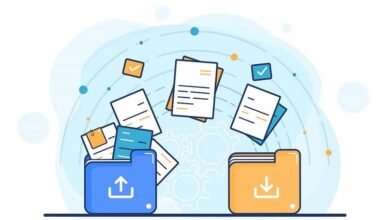Hoe eenvoudig e-mailfout 0x85050041 in Windows 10 op te lossen?

Windows is een uitstekend besturingssysteem omdat het voorziet in: functies waarmee gebruikers kunnen doen wat ze willen (zoals HDR-video afspelen inschakelen ), maar hoewel het geweldig is, heeft het nog steeds veel instabiliteitsproblemen, en daarom ga je vandaag leren hoe je e-mailfout 0x85050041 in Windows kunt oplossen?
En vindt niemand het leuk om een app op zijn besturingssysteem te downloaden en stopt hij met werken zonder duidelijke reden, laat staan als Windows zelf niet de oplossing voor de storing geeft, maar alleen de naam? . Dankzij deze naam of code had u echter toegang tot deze gids die een einde zou maken aan uw problemen.
Opgemerkt moet worden dat voordat u begint, u moet uw Windows-licentie activeren of Obtenir directement van de winkel , omdat de oplossingen beter zijn voor de officiële versie van het besturingssysteem.
Hoe e-mailfout 0x85050041 in Windows op te lossen?
Om nu op het punt te komen waarin u onmiddellijk geïnteresseerd bent en om berichtenfout 0x85050041 in Windows zo snel mogelijk op te lossen, is het eerste dat u in gedachten moet houden dat er verschillende oplossingen voor dit probleem zijn , dus voor de van deze tutorial zijn opgedeeld in verschillende delen.
Oplossing nummer één is misschien wel de eenvoudigste van allemaal, maar het is degene die wordt aanbevolen door Windows, namelijk: gebruik systeembestandscontrole . Om dit te doen, moet je naar Windows opstarten en CMD plaatsen.
![]()
Wanneer u de optie met dezelfde naam krijgt, klikt u er met de rechtermuisknop op en klikt u op "Uitvoeren als beheerder" . Met deze actie wordt het venster geopend waarin u opdrachten in Windows kunt invoeren.
Binnen en in de enige regel waar je kunt schrijven, plaats het commando: sfc / scannow , wie zal het doen analyzer alle systeemmappen en bestanden op fouten. Als de computer een fout detecteert, moet deze u hiervan op de hoogte stellen en oplossen.
Zodra de scan is voltooid, gaat u naar uw e-mailapp en tikt u op de synchronisatieknop naast de instellingszijde, zodat je mail begint perfect te werken.
Verwijder de berichten-app en installeer deze opnieuw!
Met het bovenstaande weet je al hoe je e-mailfout 0x85050041 in Windows met checker kunt oplossen, maar als het voor jou niet werkte, zijn er nog andere dingen die je kunt doen, een daarvan is. verwijder mail-app en installeer het opnieuw.
Om dit te doen, moet u naar het begin of naar de taakbalk gaan en Powershell schrijven. Wanneer deze app verschijnt, klikt u er met de rechtermuisknop op en voert u deze uit als beheerder. Zodra het programma is geopend, typ de opdracht: Get-appxPackage-AllUser en druk op Enter.
Deze actie geeft een overzicht van alle applicaties die u hebt geïnstalleerd, je moet dus zoek nu naar Windows-communicatie-apps en kopieer de inhoud die het bevat naar de sectie Packagefullname.
![]()
Dan moet je schrijven in Powershell Remove-AppxPackage, dan plakken wat je eerder hebt gekopieerd en op enter drukken, het zal Windows-mail verwijderen.
Nu moet je het opnieuw installeren, hiervoor moet je naar de winkel gaan en naar e-mail zoeken in het zoekvak, wanneer je de app vindt, moet je de sectie ervan invoeren en op de knop "Installeren" klikken en de beurt wordt gespeeld, hiermee heb je de applicatie weer en hoef je alleen de pc opnieuw op te starten om het probleem te beëindigen.
Met wat u leest, kunt u zien dat u al weet hoe u e-mailfout 0x85050041 in Windows kunt oplossen, maar er zijn nog meer oplossingen op internet te vinden, dus als een van deze niet voor u werkt, zoekt u naar meer.
Vergeet ook niet om hier te stoppen in je zoektocht naar kennis, want het kan nooit kwaad om dingen te leren over e-mail zoals de Prioriteitsinbox uitschakelen .